Sony RDR-HX950: 4 Выберите пункт “Формат” и
4 Выберите пункт “Формат” и : Sony RDR-HX950
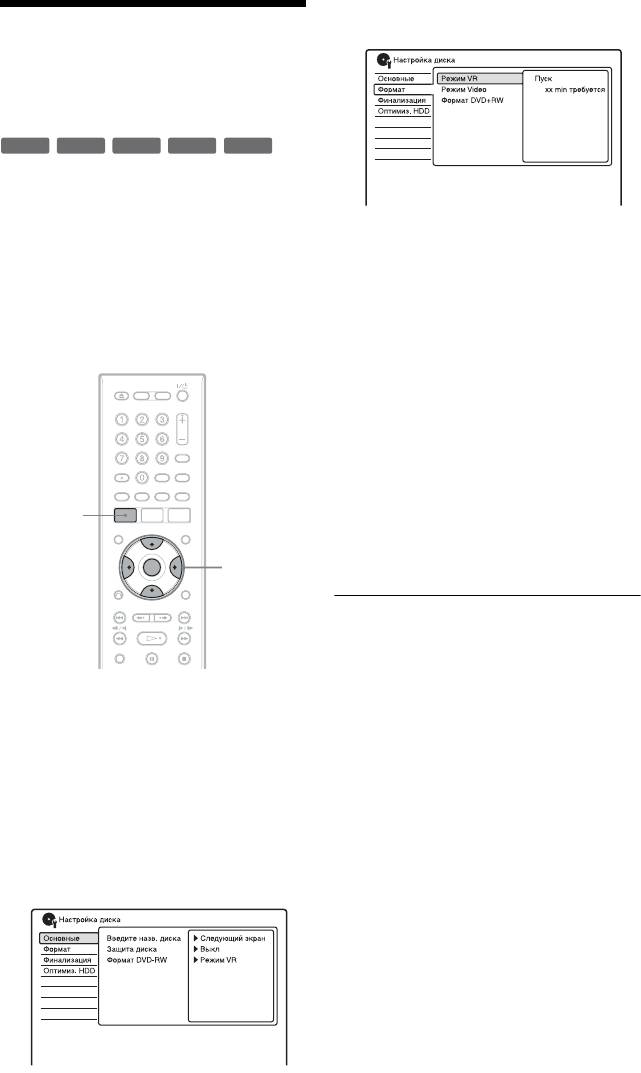
4 Выберите пункт “Формат” и
нажмите кнопку ENTER.
8. Повторное
форматирование
диска
+
RW
-
RWVR
-
RW
Video
-
RVR
-
R
Video
Новые диски форматируются
автоматически при вставлении. При
необходимости Вы можете вручную
5 Выберите пункт и нажмите
переформатировать диск DVD+RW,
кнопку ENTER.
DVD-RW или DVD-R, чтобы создать
“Режим VR”: Выполняет
пустой диск. Для дисков DVD-RW или
форматирование дисков DVD-RW/
DVD-R Вы можете выбрать нужный
DVD-R (режим видеозаписи или
Вам формат записи (режим
пустые диски) в режиме
видеозаписи или видеорежим).
видеозаписи.
“Режим Video”: Выполняет
форматирование дисков DVD-RW/
DVD-R в видеорежиме.
“Формат DVD+RW”: Выполняет
форматирование дисков
DVD+RW.
SYSTEM
6 Выберите опцию “Пуск” и
MENU
нажмите кнопку ENTER.
Все содержимое диска будет
</M/m/,,
ENTER
стерто.
z Совет
При помощи переформатирования Вы
можете изменить формат записи на дисках
DVD-RW или снова выполнить запись на
1 Вставьте диск.
диски DVD-RW, которые были
См. раздел “1. Вставление диска” на
финализированы.
стр. 36.
2 Нажмите кнопку SYSTEM
MENU.
Появится системное меню.
3 Выберите пункт “Настройка
диска” и нажмите кнопку
ENTER.
50
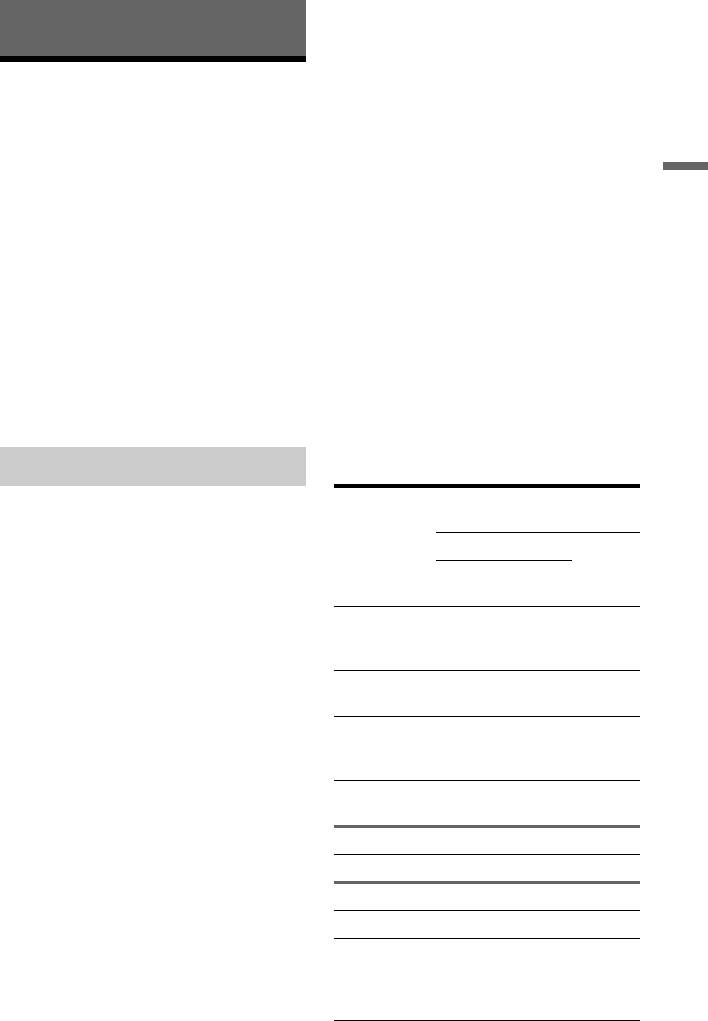
Нажимайте кнопку REC MODE
повторно для переключения
Запись по таймеру
режимов записи.
Для выбора дополнительных опций
режима записи (режима записи
Перед записью
вручную) установите параметр
“Режим ручной записи” в установках
Прежде чем Вы начнете запись...
“Запись” в положение “Вкл (для
• Проверьте, имеется ли на диске
настройки)” (стр. 137). Для записи
Запись по таймеру
достаточно свободного места для
изображений с более высоким
записи (стр. 42). Для HDD, дисков
качеством, чем в режиме HQ на HDD,
DVD+RW и DVD-RW Вы можете
установите параметр “Режим ручной
освободить место на диске, удалив
записи” в положение “Вкл (для
заголовки (стр. 77).
настройки)”, а затем выберите опцию
• При необходимости отрегулируйте
“HQ+.” Подробные сведения о ручном
качество записываемого
режиме записи см. стр. 137.
изображения (стр. 56).
Для выполнения записи по таймеру Вы
также можете выбрать в качестве
b Примечание
режима записи опцию “АВТО”,
Для воспроизведения записанного диска на
которая максимально повышает
другой DVD-аппаратуре выполните
финализацию диска (стр. 47).
качество записи в зависимости от
места, доступного на диске (при записи
на DVD), или для полного размещения
Режим записи
на чистом диске (при записи на HDD).
Приблиз. время записи
Как и для стандартных 3-скоростных
(часы)
режимов записи видеопленки, Вы
Режим
*1
можете выбрать требуемый режим
HDD
DVD
записи
записи при помощи кнопки REC
RDR-
RDR-
MODE.
HX750
HX950
Режимы записи с повышенным
HQ
34 53 1 ч.
качеством обеспечивают более
(Высокое
1 мин.
четкую запись, но большой объем
качество)
данных приводит к меньшей
HSP R 50 79 1 ч.
продолжительности записи.
30 мин.
Наоборот, большая
продолжительность дает большее
SP
68 105 2
время записи, но небольшой объем
(Стандарт-
данных приводит к снижению качества
ный режим)
изображения.
LSP r 84 130 2 ч.
30 мин.
ESP r 100 155 3
LP r 135 210 4
EP r 200 315 6
SLP r 270 425 8
*2
SEP
340 530 10
(Большая
продолжи-
тельность)
,Продолжение следует
51
*1
Приблизительное время записи
приведено для 12 см дисков DVD.
Запись
Приблизительное время записи для
стереофонических и
дисков DVD+R DL (двухслойных)/DVD-
R DL (двуслойных) следующее:
двуязычных программ
HQ: 1 час 51 минута
HSP: 2 часа 41 минута
Рекордер автоматически получает и
SP: 3 часа 35 минут
записывает стереофонические и
LSP: 4 часа 29 минуты
двуязычные программы на основе
ESP: 5 часов 23 минуты
LP: 7 часов 11 минут
системы ZWEITON или системы
EP: 10 часов 46 минут
NICAM.
SLP
: 14 часов 21 минута
Диск HDD (когда параметр “Формат
SEP: 17 часов 57 минут
записи HDD” в настройках “Запись”
*2
При записи на диск DVD+RW или
установлен в положение “Режим Video
DVD+R доступно максимальное время
выкл” (стр. 141)) и DVD-RW (режим
записи SLP. Если Вы выберете опцию
видеозаписи) либо DVD-R (режим
SEP, запись автоматически вернется в
видеозаписи) позволяют записывать
режим SLP.
основные и дополнительные звуковые
z Совет
дорожки. Во время воспроизведения
Для легкого выбора режима записи вручную
диска Вы можете выполнять
нажимайте повторно кнопку REC MODE
переключение между основной и
для отображения индикации “MN” и
дополнительной дорожкой.
выберите режим записи вручную с помощью
Диски HDD (когда параметр “Формат
кнопок </,.
записи HDD” в настройках “Запись”
установлен в положение “Режим Video
b Примечания
вкл” (стр. 141)) и DVD+RW, DVD+R,
• Максимальное время непрерывной записи
DVD-RW (видеорежим) либо DVD-R
для одного заголовка на HDD составляет
12 часов. Заголовок длиннее 12 часов
(видеорежим) могут записывать
разделяется.
только одну звуковую дорожку
• Приведенные ниже ситуации могут
(основную или дополнительную)
вызвать небольшие погрешности во
одновременно. Перед началом записи
времени записи.
выберите звуковую дорожку в
– Запись программы с плохим приемом,
настройках “Аудио вход”. Установите
либо программы или видеоисточника с
опцию “Двуязычная запись” в
низким качеством изображения.
настройках “Аудио вход” в положение
– Запись на диск, который уже был
“А/Левый” (по умолчанию) или “В/
отредактирован.
– Запись только неподвижного
Правый” (стр. 132).
изображения или только звука.
О формате записи на HDD, см. стр. 141.
• Программы записываются в следующем
формате изображения.
Система ZWEITON (немецкая
– В оригинальном формате при записи на
стереофоническая)
HDD (когда параметр “Формат записи
При приеме стереофонической
HDD” установлен в положение “Режим
программы появится индикация
Video выкл” в установках “Запись”
“Стерео”.
(стр. 141)/DVD-RW/DVD-R (режим
видеозаписи).
При приеме двуязычной программы на
– В формате 4:3 при записи на диски
основе ZWEITON появится индикация
DVD+RW/DVD+R.
“Л”, “П” или “Л+П”.
• При записи на диски DVD-R DL
(видеорежим) заголовок разделяется при
переключении слоя.
52
Оглавление
- ПРЕДУПРЕЖ- ДЕНИЕ
- Меры
- Быстрое руководство по типам дисков
- Подсоединение рекордера
- Шаг 1: Подсоединение антенного кабеля
- Шаг 2: Подсоединение видеошнуров/шнура HDMI
- Шаг 3: Подсоединение аудиошнуров/ шнура HDMI
- Шаг 4: Шаг 5: Подготовка Подсоединение пульта сетевого шнура дистанционного
- 1 Нажмите и удерживайте
- Шаг 6: Простая
- 2 Выберите язык для экранных
- 4 Выберите строку “Закончить
- Подсоединение кассетного видеомагнитофона или подобного устройства
- Подсоединение к спутниковому или цифровому тюнеру
- Подключение внешнего декодера
- 3 Выберите пункт “Видео вх/
- 9 Выберите пункт “Тюнер” и
- 1. Вставление диска
- 3 Нажимайте кнопку REC MODE
- 3. Воспроизведение записанной программы (Список заголовков)
- 3 Выберите заголовок с
- 4. Отображение
- 3 Выберите опцию
- 8 Повторите действия пунктов 6
- 4 Выберите пункт “Основные” и 4 Выберите пункт “Основные” и
- 7. Воспроизведение
- 3 Выберите пункт “Настройка 8 (Только диски DVD+RW/DVD-
- 5 Выберите пункт “Отмена
- 4 Выберите пункт “Формат” и
- Запись по таймеру
- 2 Выберите строку “Новый
- 3 Выберите предварительную
- 2 Выберите установку таймера,
- Запись с
- 1 Нажимайте кнопку REC MODE
- 4 Нажимайте кнопку REC MODE
- Воспроизведение записанной программы/DVD
- 1 Нажмите кнопку PLAY MODE
- 4 Выберите заголовок или
- 3 Выберите предварительную
- Приостановка телевизионного вещания (ТВ пауза/ пауза в прямом ТВ эфире)
- Воспроизведение с
- Воспроизведение
- Поиск времени/
- Перед
- 3 Выберите опцию и нажмите
- 7 Выберите опцию и нажмите
- 2 Выберите опцию “Стирание A-
- 2 Выберите опцию “Делить” и
- 3 Выберите опцию 2 Выберите раздел с помощью
- Создание и
- 4 Выберите оригинальный
- 1 Нажмите кнопку TITLE LIST.
- Перед перезаписью
- , ,
- Перезапись HDD/
- Перезапись с помощью списка перезаписи
- 6 Повторите действия пункта 5
- Создание диска с
- 7 Нажмите кнопку Z (открытие/
- Перед началом
- 3 Нажимайте повторно кнопку
- Запись всей ленты
- Перезапись
- 9 Выберите опцию “Пауза
- Воспроизведение
- 1 Нажмите кнопку PLAY MODE
- 5 Выберите дорожку (например:
- 4 Нажимайте цифровые кнопки
- Подготовка к
- Воспроизведение
- 4 Выберите альбом или
- 1 Нажимайте кнопки , во
- 7 Для добавления в программу
- 4 Выберите альбом или
- Подготовка к
- 4 Выберите опцию и нажмите
- 8 Повторите действия пункта 7 6 Выберите опцию “Да” и
- 7 Выберите пункт и нажмите
- 7 Выберите альбом и нажмите
- 4 Выберите опцию “Просмотр/
- Использование
- 4 Выберите альбом, используя
- 1 Выполните действия пунктов
- 2 Выберите альбом или файл
- 5 Выберите опцию и нажмите
- Печать файлов
- 2 Подсоедините устройство 9 Выберите файл и нажмите
- Установки диска
- Установки
- Установки
- Установки языка
- Установки записи
- Установки
- Установки HDMI
- Прочие установки
- Поиск и устранение
- Переустановка
- Примечания
- Технические
- Примечания
- О стандарте i.LINK
- Справочник по деталям и регуляторам
- Список кодов языка
- Код страны/области
- Алфавитный


